Pada postingan kali ini kita akan mempelajari caranya hapus instalan game League of Legends dari PC Windows dengan cara yang benar.

Liga legenda (LoL) adalah gim video arena pertempuran daring multipemain populer oleh Riot Games yang tersedia untuk Windows dan platform lainnya. Namun, terkadang penginstalan game rusak atau terinfeksi dan tidak berfungsi dengan baik atau Anda mulai menghadapi masalah dalam game.
Dalam hal ini, pengguna perlu melakukan penginstalan game yang bersih sebagai langkah pemecahan masalah untuk memperbaiki masalah. Dan untuk itu, pertama-tama Anda harus menghapus game sepenuhnya dari PC Anda. Mungkin juga Anda tidak ingin memainkan game LoL lagi dan ingin mencopotnya dari komputer Anda.
Sekarang, ada berbagai metode untuk menghapus LoL di Windows. Di sini, kami akan membahas prosedur langkah demi langkah untuk menghapus game LoL dari Windows 11/10. Mari kita periksa sekarang.
Bagaimana cara menghapus LoL dan Riot Games?
Riot Games, termasuk Leagues of Legends, dapat dicopot pemasangannya secara konvensional menggunakan Pengaturan Windows atau Panel Kontrol. Sekarang, jika Anda tidak ingin bersusah payah, Anda juga dapat menggunakan aplikasi uninstaller pihak ketiga untuk menghapus instalan game Riot dari PC Anda. Beberapa uninstaller perangkat lunak gratis memungkinkan Anda menghapus beberapa game Riot sekaligus.
Bagaimana cara menghapus League of Legends di Windows?
Anda dapat menggunakan Pengaturan Windows untuk menghapus League of Legends dari PC Anda. Berikut adalah langkah-langkah utama yang perlu Anda ikuti untuk menghapus LoL sepenuhnya di Windows 11/10:
- Buka aplikasi Pengaturan.
- Buka Aplikasi > Aplikasi terinstal.
- Temukan League of Legends dan ketuk tombol menu tiga titik.
- Pilih opsi Uninstall dan ikuti instruksi yang diminta.
- Hapus sisa folder dan file.
- Nyalakan ulang komputer Anda.
Mari kita bahas langkah-langkah di atas secara rinci sekarang.
Pertama-tama, luncurkan Pengaturan aplikasi menggunakan hotkey Win+I dan arahkan ke Aplikasi tab di panel kiri. Dan kemudian, klik pada Aplikasi yang diinstal opsi dari panel sisi kanan tempat Anda dapat melihat semua aplikasi dan game yang terinstal.
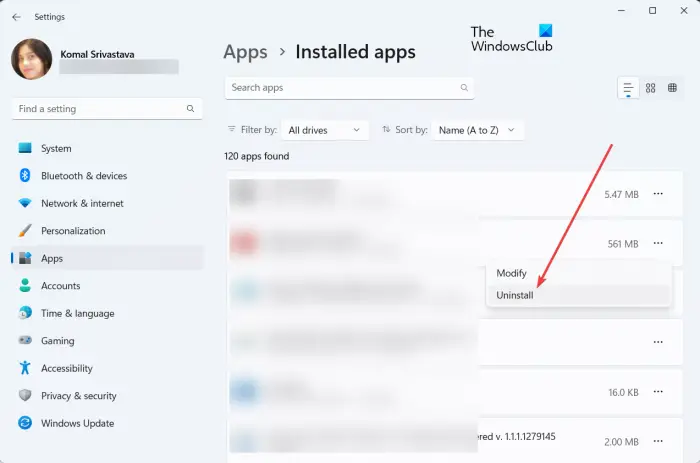
chkdsk tidak dapat melanjutkan dalam mode hanya baca
Sekarang, di bawah daftar aplikasi yang diinstal, gulir ke bawah dan temukan Liga legenda permainan. Setelah itu, klik tombol menu tiga titik yang terkait dengan game tersebut. Dari opsi yang muncul, pilih Copot pemasangan pilihan dan kemudian ikuti panduan pada layar untuk menyelesaikan proses penghapusan instalasi. Riot Client akan menghapus game dari PC Anda.
Melihat: League of Legends tidak dapat dibuka atau dimuat di PC Windows .
Ketika proses penghapusan instalasi selesai, Anda perlu menghapus file sisa dan sisa permainan dari sistem Anda untuk menghapusnya sepenuhnya. Untuk melakukannya, buka File Explorer menggunakan Win+E dan temukan direktori instalasi Leagues of Legends. Itu diinstal di lokasi di bawah ini secara default:
C:\Riot Games\League of Legends
Cukup pilih folder League of Legends dan tekan tombol Hapus untuk menghapus folder tersebut. Selain itu, Anda juga dapat mencari secara manual dengan kata kunci 'League of Legends' atau 'LoL' di drive C dan menghapus file sisa terkait.
tutorial windows 10
Setelah selesai, Anda dapat me-reboot PC Anda untuk menyelesaikan penghapusan instalasi game League of Legends.
Anda juga bisa uninstall LoL menggunakan Control Panel .
Membaca: Perbaiki Kesalahan RADS di League of Legends di PC Windows .
Hapus League of Legends menggunakan Software Uninstaller gratis
Metode mudah lainnya adalah menggunakan uninstaller perangkat lunak pihak ketiga untuk menghapus sepenuhnya game League of Legends dari Windows. Ada beberapa uninstaller program massal itu juga menghapus file sisa dan entri registri yang terkait dengan aplikasi untuk menghapusnya sepenuhnya dari sistem Anda. Anda tidak perlu mencari file sisa secara manual untuk menghapusnya, yang merupakan keuntungan dibandingkan metode konvensional yang dibahas di atas untuk menghapus game.
Untungnya, ada juga uninstaller program gratis. Jadi, Anda dapat menggunakan perangkat lunak gratis seperti Bulk Crap Uninstaller, IObit Uninstaller, atau Absolute Uninstaller untuk menghapus game League of Legends dari PC Windows. Unduh dan instal salah satu dari uninstaller ini, luncurkan, pilih game LoL, dan tekan opsi Uninstall masing-masing. Selebihnya semuanya akan dilakukan oleh software itu sendiri.
Melihat: Perbaiki Kode Kesalahan League of Legends 003 pada PC Windows .
Mengapa saya tidak bisa menghapus League of Legends?
Jika Anda tidak dapat menghapus League of Legends dari Pengaturan, Anda juga dapat menggunakan Panel Kontrol untuk melakukan hal yang sama. Buka Control Panel menggunakan Windows Search dan buka opsi Programs > Uninstall a program. Setelah itu pilih game League of Legends, tekan tombol Uninstall dari atas, dan konfirmasikan proses uninstall. Jika itu tidak membantu, hapus instalan game dalam Safe Mode .
Sekarang baca: Lonjakan ping League of Legends di PC Windows .











![Firefox tidak diinstal pada Windows 11/10 [Perbaiki]](https://prankmike.com/img/firefox/B0/firefox-not-installing-on-windows-11-10-fix-1.jpg)



